本节书摘来自异步社区《ANSYS Workbench 14有限元分析自学手册》一书中的第2章,第2.5节,作者: 吕建国 , 康士廷 更多章节内容可以访问云栖社区“异步社区”公众号查看。
2.5 体操作
ANSYS Workbench 14有限元分析自学手册
体操作(Body Operation)路径在菜单栏中的位置为“Create”→“Body Operation”,如图2-105所示。可以用11种不同的选项对体进行操作(并非所有的操作一直可用),体操作可用于任何类型的体不管是激活的或冻结的。附着在选定体上的面或边上的特征点,不受体操作的影响。
在属性窗格中选择体和平面的选项包括镜像(Mirror)、移动(Move)、删除(Delete)、缩放(Scale)、缝合(Sew)、简化(Simple)、转换(Translate)、旋转(Rotate)、切除材料(Cut Material)和表面印记(Imprint Faces)等,如图2-106所示。
2.5.1 镜像
在镜像(Mirror)操作中需要选择体和镜像平面。Design Modeler在镜像面上创建选定原始体的镜像。镜像的激活体将和原激活模型合并。
镜像的冻结体不能合并。镜像平面默认为最初的激活面。如图2-107所示为镜像生成的体。
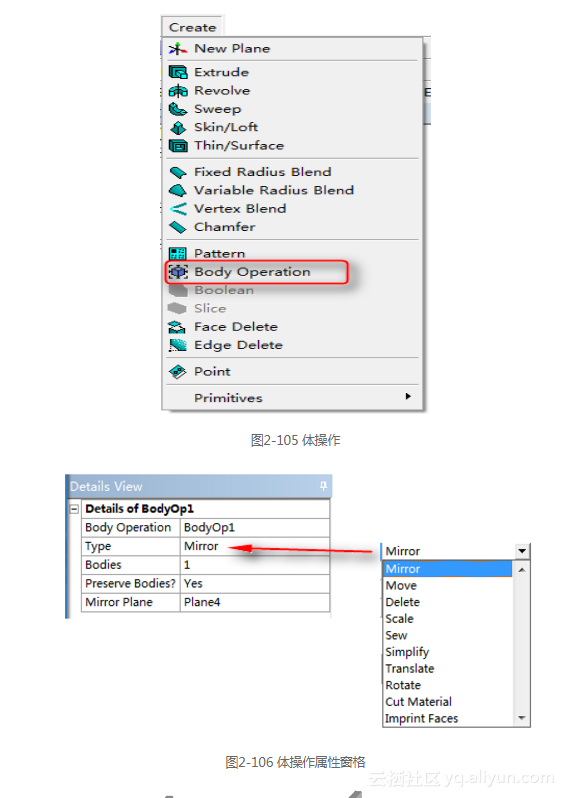

2.5.2 移动
在移动(Move)操作中,用户要选择体和两个平面:一个源平面和一个目标平面。Design Modeler将选定的体从源平面转移到目标平面中。这对于对齐导入的或链接的体特别有用。
如图2-108所示两种导入体(一个盒子和一个盖子)没有对准。有可能它们是用两种不同的坐标系从CAD系统中分别导出的。用“Move(移动)”体操作可以解决这个问题。

2.5.3 缝合
选择曲面体进行缝合(Sew)操作,Design Modeler会在共同边上缝合曲面(在给定的公差内),如图2-109所示。
属性窗格中的选项如下。
创建实体(Create Solids):缝合曲面,从闭合曲面创建实体。
公差








 最低0.47元/天 解锁文章
最低0.47元/天 解锁文章















 6850
6850











 被折叠的 条评论
为什么被折叠?
被折叠的 条评论
为什么被折叠?








